KUKA自动标定
本节介绍KUKA机器人在与梅卡曼德视觉系统进行标准接口通信时如何完成自动标定。
标定前准备
根据相机安装的方式,请分别参考如下链接完成标定前的准备操作。
-
若相机安装方式为Eye to hand,请参考《Eye to hand场景下的自动标定》中“标定前准备”小节内容。
-
若相机安装方式为Eye in hand,请参考《Eye in hand场景下的自动标定》中“标定前准备”小节内容。
标定预配置
-
打开Mech-Vision软件,单击工具栏中相机标定(标准)按钮,弹出标定预配置窗口。
-
在选择如何标定界面,选择开始新的标定,然后单击下一步按钮。
-
在选择标定任务界面,从下拉列表框中选择品牌机器人的手眼标定,单击选择机器人型号按钮以选择项目使用的机器人型号,然后单击下一步按钮。
-
在选择相机安装方式界面,选择项目使用的相机安装方式,然后单击下一步按钮。
-
在标定方法及机器人控制方式界面,选择自动标定和标准接口,然后单击下一步按钮。
-
在通信方式界面,协议使用默认值。如果连接机器人下显示启动接口服务按钮,则单击该按钮,此按钮将变为等待机器人连接中…。
-
主机IP地址对应的端口号默认为50000。如果方案确定的端口不是50000,请根据实际修改。
-
操作完此步后,请勿关闭标定预配置窗口。
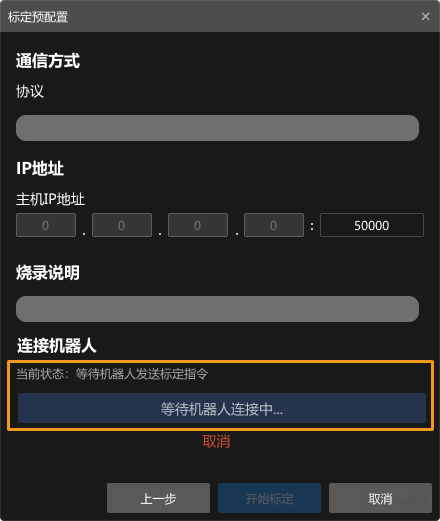
-
选择标定程序
| 在开始前,请确保已完成KUKA标准接口通信配置。 |
-
参考“切换到专家模式下”中的介绍,登录到管理员模式下。
-
在
KRC:\R1\mm文件夹下,选中mm_module.src,然后点击左下角选定,完成程序选定。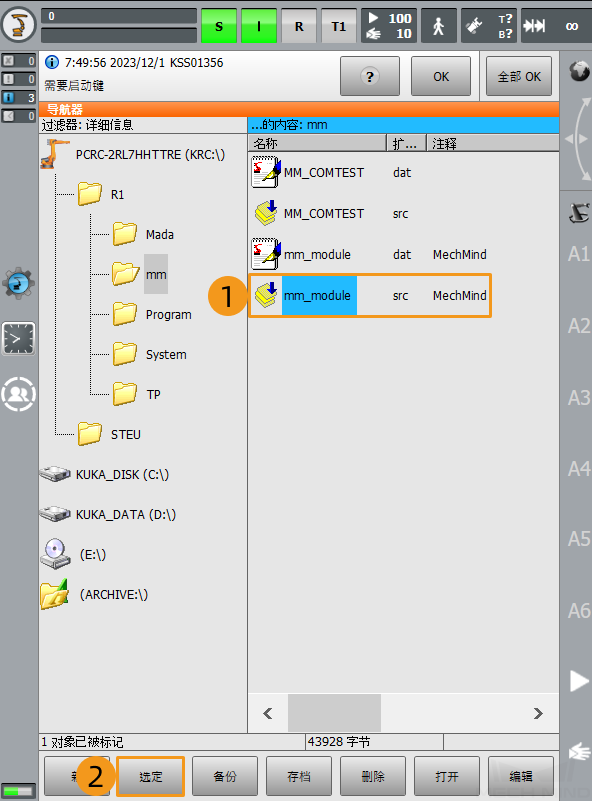
示教标定起始点
-
将机器人手动移动到标定起始点位置。
-
点击“PTP P0 Vel=100 % PDAT0 Tool[1]:Tool1 Base[0]”行,将光标移动至该行。点击语句行选择,该行前出现指针,然后点击Touch-Up。
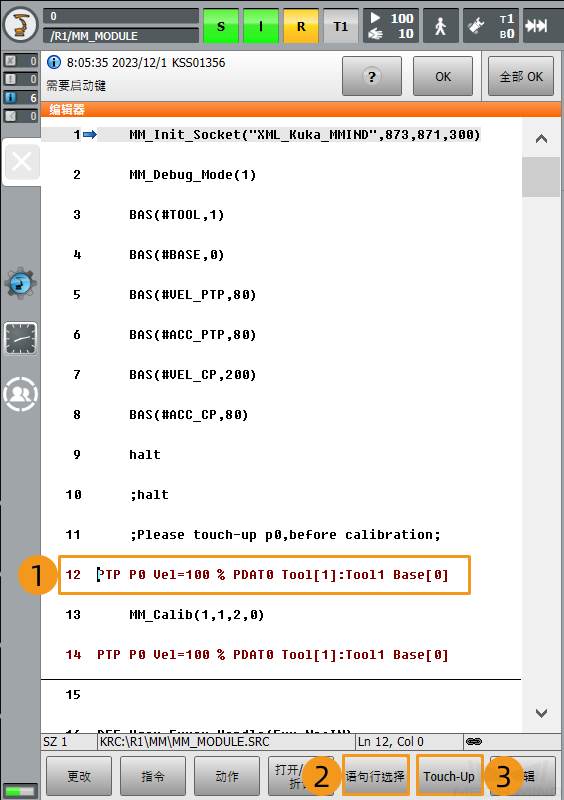
-
在弹出的窗口中点击 是,即可完成标定起始点的示教。
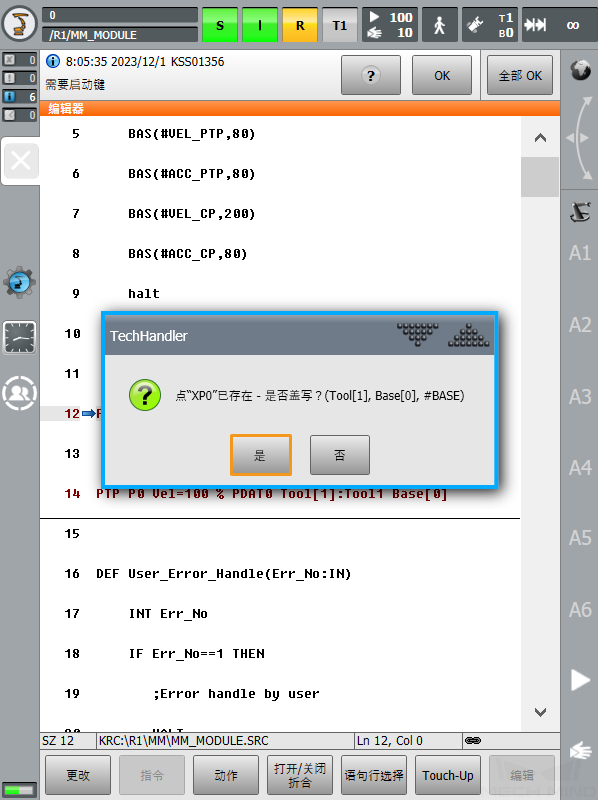
运行标定程序
在开始前,请先了解如何切换运行方式,具体操作如下,后文不再赘述。
转动示教上的连接管理器开关到横向,在弹出的模式选择对话框中,选择具体运行方式(例如,T1或者AUT),接着再将连接管理器的开关转回到初始位置,即可实现机器人运行方式的切换。
| T1表示手动慢速运行,AUT表示自动运行。 |

-
参考上述操作,切换到T1运行方式。
-
在示教器上,点击R。在弹出的菜单中,点击程序复位。
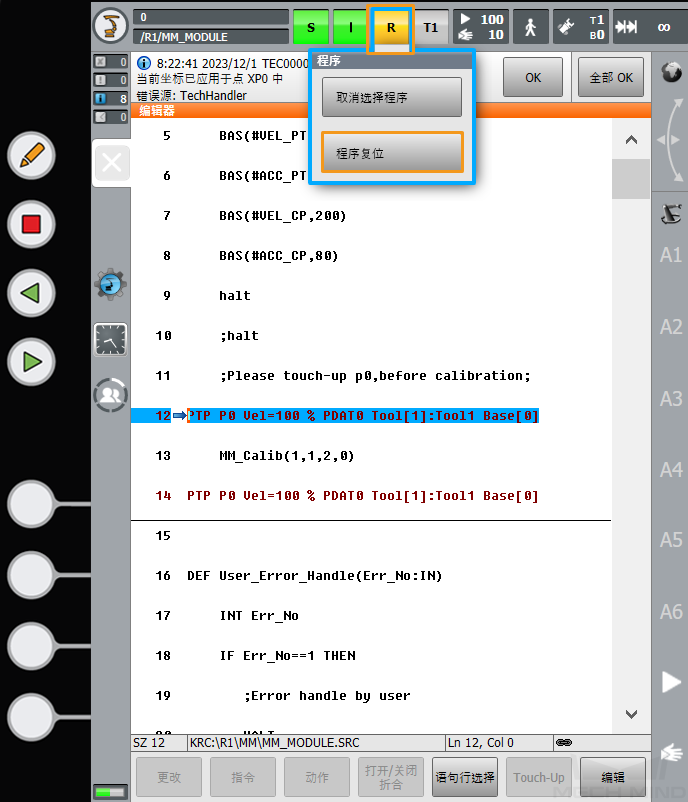
-
点击O ,在弹窗中点击I,将驱动装置状态切换成I。如果驱动装置状态原本就为I,忽略此操作。
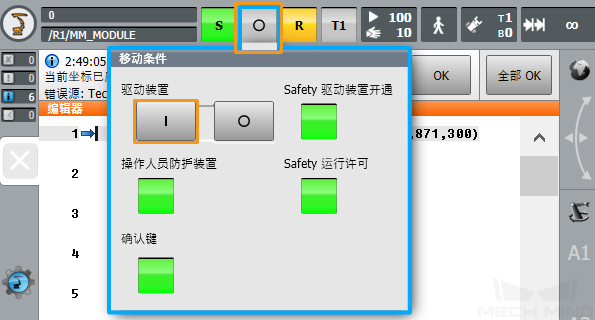
-
适当调节程序倍率,设置合适的运行速度,在运行程序时注意观察机器人运动趋势。
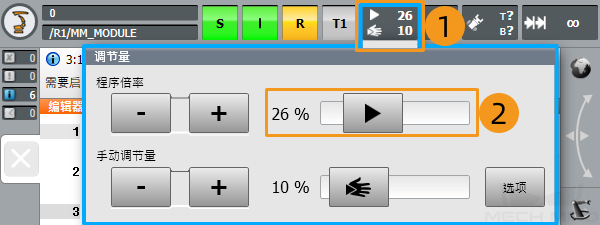
-
参考上述操作,切换到AUT运行方式。
-
不断按示教器正面绿色运行键,直到运行至“PTP P0 Vel=100 % PDAT0 Tool[1]:Tool1 Base[0]”行(即机器人到达标定起始点),此时屏幕上方出现已达BCO提示信息。
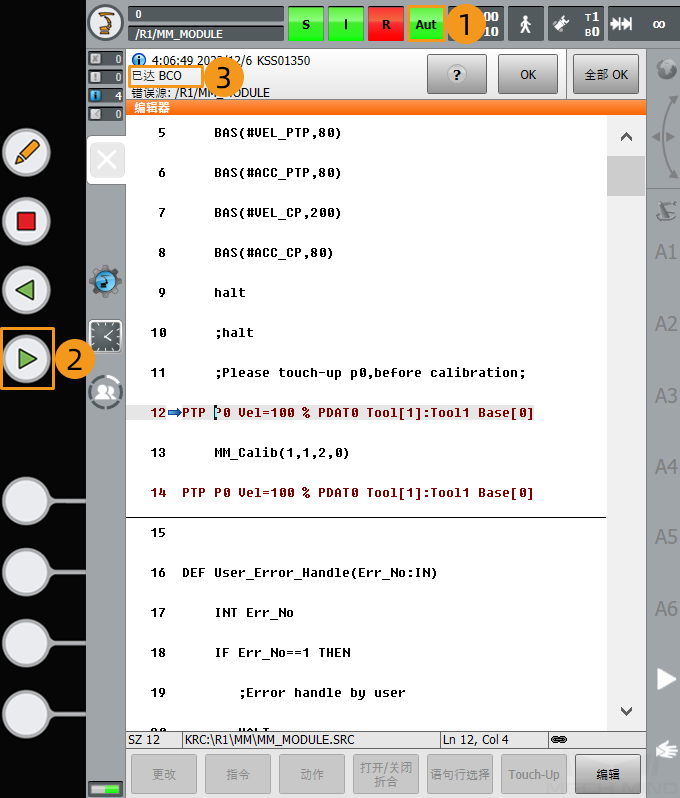
-
接着按下运行键,继续运行程序(R变成绿色代表程序正在运行中)。
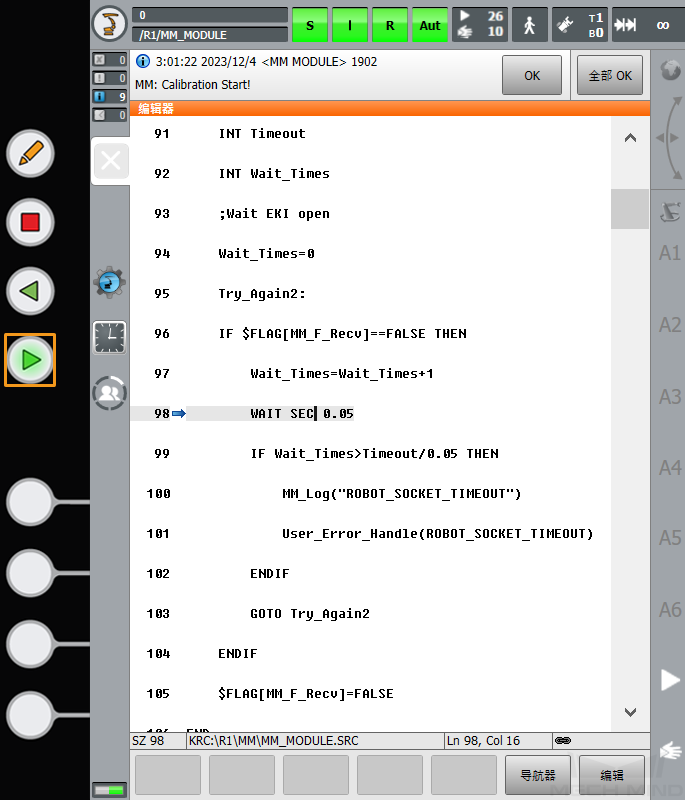
-
观察Mech-Vision中标定预配置窗口,在连接机器人区域显示“已连接”状态信息后,且按钮由等待机器人连接中…变为断开机器人连接,点击开始标定按钮。标定窗口将弹出。
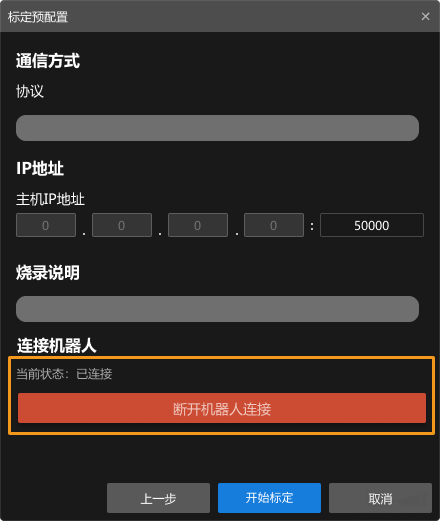
同时,Mech-Vision日志窗口的控制台标签页下会出现相关提示。
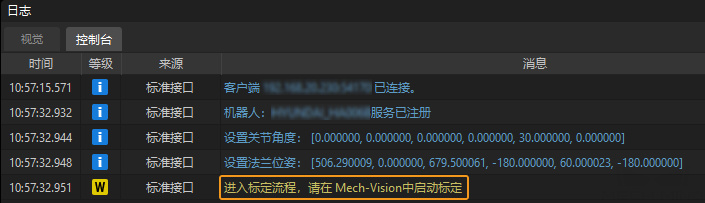
标定流程
根据相机安装的方式,请分别参考如下链接完成标定流程操作。
-
若相机安装方式为Eye to hand,请参考《Eye to hand场景下的自动标定》中“标定流程”小节内容。
-
若相机安装方式为Eye in hand,请参考《Eye in hand场景下的自动标定》中“标定流程”小节内容。
切换外参文件
如果之前Mech-Vision工程已经使用相机的外参文件,在完成手眼标定后,需要将Mech-Vision工程使用的外参文件切换为新的外参文件。
-
选择从相机获取图像步骤。
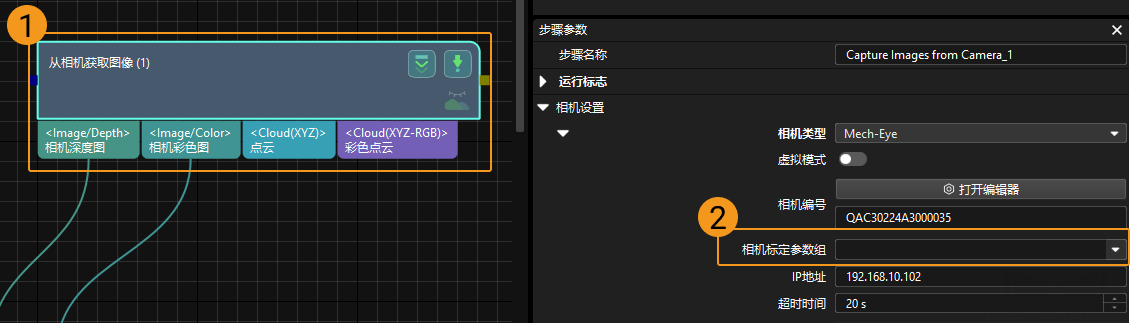
-
在步骤参数面板中,单击相机标定参数组的
 ,选择新标定的外参文件。
,选择新标定的外参文件。